在数据分析和展示中,雷达图是一种很直观且有效的图表类型。它能清晰地展示多个数据系列在不同维度上的表现。下面就来详细介绍在excel中制作雷达图的方法。
首先,准备好需要的数据。假设有一份销售数据,包含不同产品在销售额、销售量、利润、市场占有率等维度的数据。

打开excel工作表,确保数据已正确录入。选中要制作雷达图的数据区域,注意数据的排列方式,一般第一行或第一列应为数据系列的名称。
接着,点击excel界面上方的“插入”选项卡。
在“插入”选项卡中,找到“图表”组。在众多图表类型中,找到“雷达图”。excel提供了多种雷达图样式,如普通雷达图、填充雷达图等,可以根据数据特点和展示需求选择合适的样式。
点击“雷达图”后,excel会自动根据所选数据生成初步的雷达图。此时,可以对图表进行一些基本的格式设置。
例如,调整图表的大小,使其在工作表中布局合理。还可以更改图表的颜色主题,让图表更加美观。
对于图表中的数据系列,可以通过右键点击系列名称,在弹出的菜单中选择“设置数据系列格式”来进一步调整。比如,可以修改线条颜色、粗细,数据标记的样式等。
同时,为了让雷达图更易理解,给图表添加合适的是很重要的。点击图表上方的“图表”框,输入能准确概括图表内容的。
另外,为坐标轴添加清晰的标签也必不可少。双击坐标轴,在“设置坐标轴格式”窗口中,可以设置坐标轴的最小值、最大值、主要刻度单位等,确保坐标轴刻度合理,能准确反映数据范围。
通过以上步骤,就能在excel中制作出一个全面、美观且能有效展示数据的雷达图。它能帮助目标用户更直观地对比不同数据系列在各个维度上的表现,快速了解数据的特征和差异,为数据分析和决策提供有力的支持。无论是在商业分析、学术研究还是日常工作汇报中,excel雷达图都能发挥重要作用。

在使用excel数据透视表时,有没有突然发现字段工具栏不见了,心里一阵慌乱?别担心,这可不是什么天大的问题,今天咱们就来好好探究一下背后的原因。被误操作隐藏了最常见的情况就是不小心误操作把它给隐藏了。在excel界面中,各种功能按钮繁多,有时候我们可能不经意间

在财务数据处理中,经常会遇到需要合并不同格式金额的情况。比如从多个数据源收集来的金额数据,格式可能各不相同,有的是文本格式,有的带有货币符号,有的小数位数也不一致。下面就来介绍一些有效的方法。首先,要确保数据的准确性。仔细检查原始数据,看是否存在错误或异常值。
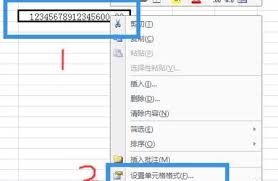
在使用excel时,有时会遇到数字显示为带有“e”的形式,比如“1.23e+08”。这可给不少用户带来了困扰,别担心,下面就来教你解决办法。首先,这种以“e”表示的形式其实是科学记数法。当数字过大或过小,excel就会采用这种方式来显示。比如上述的“1.23e

在日常使用excel处理数据时,常常会遇到需要合并单元格内容并保留格式的情况。这一实用技巧能大大提高工作效率,让数据呈现更加清晰有序。合并单元格内容的重要性当我们面对大量分散的数据,需要将相关内容整合到一起时,合并单元格就显得尤为必要。比如在一份销售报表中,同

vlookup是excel中一个非常实用的函数,它能帮助我们快速在表格中查找特定的值,并返回与之相关的其他信息。首先,要了解vlookup函数的基本语法:=vlookup(查找值,查找区域,返回列数,精确匹配或近似匹配)。查找值就是我们要在表格中寻找的内容。查

在日常工作中,我们常常需要对大量数据进行分析和汇总,excel数据透视表就是一个强大的工具。它能快速帮我们从复杂的数据中提取有价值的信息。首先,确保你的数据表格结构清晰,每列都有明确的。选中数据区域中的任意一个单元格。然后,在excel的菜单栏中找到“插入”选

时间:2025/10/29

时间:2025/10/29

时间:2025/10/28

时间:2025/10/28
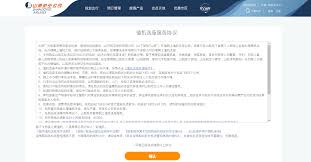
时间:2025/10/28

时间:2025/10/27

时间:2025/10/27
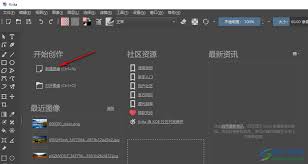
时间:2025/10/27

时间:2025/10/25

时间:2025/10/25